Cómo Reemplazar una Página PDF
• Filed to: Editar PDF • Proven solutions
¿Cómo puedo reemplazar las páginas de un archivo PDF? Esta es una pregunta que te puede surgir con el tiempo si trabajas a menudo con documentos PDF. Después de repasar el contenido de tu archivo PDF puedes darte cuenta de que deseas cambiar las páginas del archivo PDF. ¿Qué hacer? Sigue esta guía:
Parte 1. El Mejor Programa para Reemplazar Páginas PDF
PDFelement Pro - La Mejor Herramienta para Reemplazar Páginas PDF
PDFelement Pro es el software ideal para editar y reemplazar páginas PDF debido a sus notables características. Te permite editar y anotar textos de archivos PDF. La edición de imágenes también es muy fácil de usar en este software, ya que te ofrece opciones como la sustitución, extracción y recorte de imágenes en unos pocos clics.
Por Qué Elegir Este Editor PDF:
- Puedes controlar totalmente las páginas PDF mediante recorte, rotación, sustitución, extracción, etc.
- Puedes editar tus archivos PDF con varias herramientas de edición PDF y marcar o anotar tus PDF con herramientas de anotación.
- Este software también se jacta de su tecnología OCR, que lee archivos PDF escaneados y posteriormente los edita
- También es un conversor PDF que te permite convertir PDF a diferentes formatos como EPUB, HTML, Textos, Imágenes, Word, PowerPoint y Excel.
- Además, tiene la capacidad de crear archivos PDF a partir de archivos de texto, páginas web, imágenes y PDFs existente en cuestión de minutos.
Parte 2. Cómo Reemplazar Páginas PDF
Como habrás visto, PDFelement Pro tiene una amplia variedad de opciones de edición que te permiten reemplazar las páginas de tu archivo PDF. Estos son los pasos básicos para reemplazar páginas de tu PDF.
Paso 1. Importa el documento PDF
Cuando abras el programa, aparecerá una nueva ventana que te dará opciones sobre qué hacer. Haz clic en "Abrir Archivo". Esto te permite importar archivos desde tu ordenador. Selecciona el archivo deseado y haz clic en "Abrir" para cargarlo.

Paso 2. Reemplaza las páginas PDF
Después de subir el archivo PDF, podrás verlo en el programa. Navega hasta el menú "Páginas" del lado derecho. Verás varias opciones como insertar páginas, extraer páginas, eliminar páginas y reemplazar páginas. Desplázate hasta la opción "Reemplazar".
Desde ahí, aparecerá una nueva ventana que requiere que ingreses las páginas que deseas reemplazar. Por ejemplo, puedes reemplazar la página 1-10. A continuación, haz clic en el recuadro de reemplazo para buscar el archivo con el que deseas reemplazarlo.
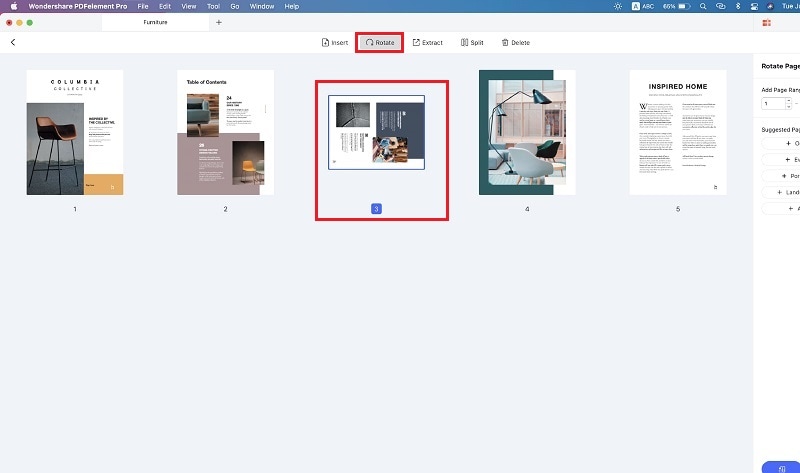
Paso 3. Haz más cambios en el PDF
Después de reemplazar las páginas, ahora puedes editar los textos. Simplemente ves al icono "Editar" y haz clic en él. Modifica directamente los textos de tu PDF. También puedes cambiar el tamaño de la fuente, subrayar textos, ponerlos en cursiva o en mayúsculas y mucho más.

Marcar los textos de tu archivo PDF solo lleva unos pocos clics. Sólo tienes que hacer clic en la pestaña "Anotaciones". A continuación, resalta el texto que deseas subrayar o tachar. También puedes anotar el texto mediante flechas, líneas, cuadros, notas y otras formas. Por último, guarda los cambios cuando hayas terminado de editar el archivo PDF.





Florencia Arias
staff Editor